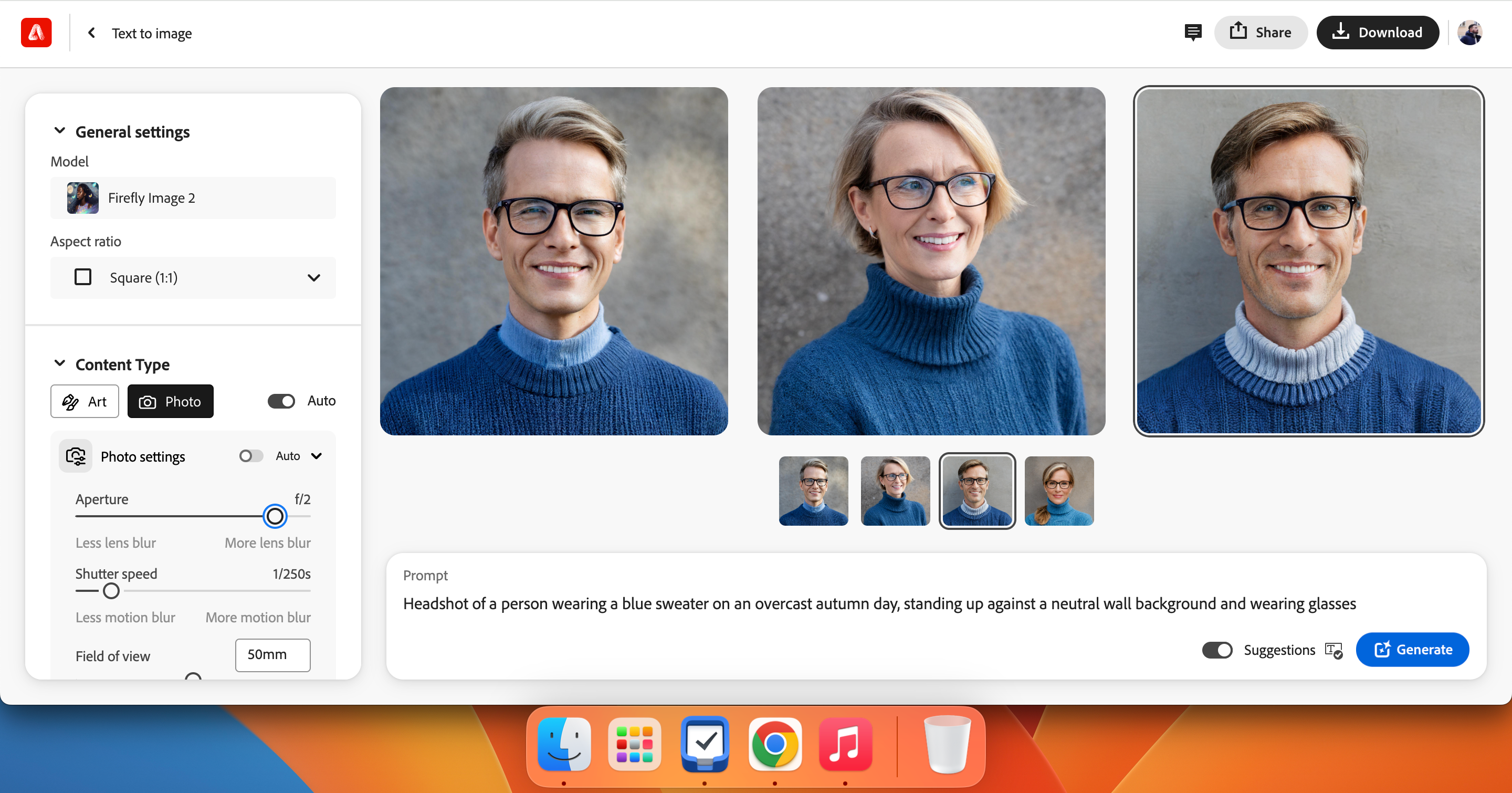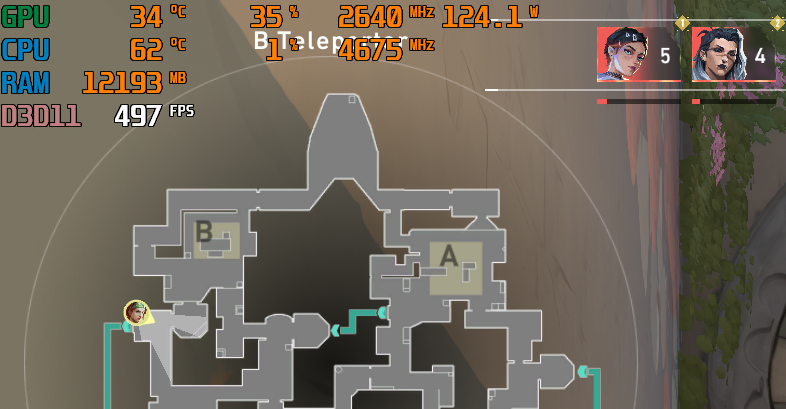ยกระดับทักษะด้านไอทีของคุณด้วย 'All Things N!'

ไม่ใช่เรื่องแปลกที่แอปพลิเคชันที่ใช้บ่อยที่สุดของแต่ละบุคคลในคอมพิวเตอร์จะเป็นเว็บเบราว์เซอร์ที่ต้องการ ด้วยเหตุนี้ การเลือกเว็บเบราว์เซอร์ที่ตอบสนองความต้องการเฉพาะของตนเองจึงมีข้อได้เปรียบอย่างมาก ด้วยเหตุนี้ จึงควรสำรวจและประเมินคุณลักษณะต่างๆ ของเว็บเบราว์เซอร์ที่ใช้กันอย่างแพร่หลายมากที่สุดอย่างรอบคอบ เพื่อประกอบการตัดสินใจอย่างมีข้อมูล
1 Safari: ค่าเริ่มต้นแบบเนทีฟและประหยัดพลังงาน Safari ได้รับการติดตั้งไว้ล่วงหน้าบนอุปกรณ์ Apple ทุกเครื่อง ทำให้เป็นเบราว์เซอร์ที่ต้องการสำหรับผู้ใช้จำนวนมาก การออกแบบที่ทันสมัยและฟีเจอร์ความเป็นส่วนตัวที่แข็งแกร่งซึ่งป้องกันการติดตามเว็บไซต์ ทำให้เป็นตัวเลือกยอดนิยมในหมู่ผู้บริโภค
การผสานรวมอย่างราบรื่นของ Safari กับ macOS และการเพิ่มประสิทธิภาพทรัพยากรระบบ ทำให้ Safari เป็นตัวเลือกอันดับต้นๆ บนอุปกรณ์ที่ใช้ Apple เบราว์เซอร์ใช้ประโยชน์จากอินเทอร์เฟซผู้ใช้แบบกราฟิกของระบบปฏิบัติการเพื่อมอบประสบการณ์ผู้ใช้ที่ยอดเยี่ยม ในขณะเดียวกันก็เพิ่มประสิทธิภาพการใช้พลังงานให้สูงสุดผ่านการใช้อินเทอร์เฟซการเขียนโปรแกรมซอฟต์แวร์ของ Apple
ในการทดสอบของฉัน Safari ได้รับความนิยมสูงสุดในด้านประสิทธิภาพของเว็บแอปตามเครื่องมือเปรียบเทียบ Speedometer 3.0 ผลลัพธ์ใกล้เคียงกัน แต่ถ้าคุณเป็นผู้ใช้เว็บแอปจำนวนมาก สิ่งนี้อาจสร้างความแตกต่างให้กับการทำงานในแต่ละวันของคุณ
เบราว์เซอร์
เวอร์ชัน
คะแนน
ซาฟารี
17.4.1
32.7
ไฟร์ฟอกซ์
125.0.1
32.2
โครเมียม
124.0.6367.62
30.9
โอเปร่า
109.0.5097.45
30.1
ขอบ
123.0.2420.97
28.5
การสอบสวนในปัจจุบันเกี่ยวข้องกับการทดลองโดยใช้คอมพิวเตอร์ Mac mini โดยเฉพาะรุ่นที่เปิดตัวในปี 2023 ซึ่งเรียกว่า M2 ซึ่งมีหน่วยความจำเข้าถึงโดยสุ่ม (RAM) ขนาด 8 กิกะไบต์
2 Chrome: ระบบนิเวศส่วนขยายที่หลากหลาย Chrome ของ Google ถือเป็นเบราว์เซอร์ที่ได้รับความนิยมมากที่สุดในทุกแพลตฟอร์ม ส่วนแบ่งการตลาดทั่วโลกอยู่ที่ 65% ในเดือนมีนาคม 2024 ตามที่รายงานโดย statcounter

การรีเซ็ต Siri บนอุปกรณ์ Apple เป็นกระบวนการที่ไม่ซับซ้อนซึ่งช่วยให้ผู้ใช้สามารถปรับปรุงความแม่นยำในการจดจำรูปแบบเสียงและคำสั่งที่เป็นเอกลักษณ์ของตนได้ บทความนี้จะให้คำแนะนำในการดำเนินการนี้อย่างมีประสิทธิภาพ
การรีเซ็ต Siri บน iPhone หรือ iPad ของคุณ น่าเสียดายที่ Apple ไม่มีตัวเลือก"รีเซ็ต"เฉพาะสำหรับ Siri โดยเฉพาะ อย่างไรก็ตาม เราสามารถใช้การสลับโดยตรงที่อยู่ในเมนูการตั้งค่า iOS หรือ iPadOS เพื่อเริ่มต้น Siri ใหม่เมื่อจำเป็น เพื่อให้บรรลุผลดังกล่าว โปรดดำเนินการตามขั้นตอนต่อไปนี้:
โปรดไปที่แอปพลิเคชัน “การตั้งค่า” บนอุปกรณ์ iOS ของคุณ ไม่ว่าจะเป็น iPhone หรือ iPad
ขณะที่คุณเลื่อนต่อไป โปรดเลือกจากตัวเลือกที่แสดงด้านล่างสำหรับ Siri & Search
โปรดปรับการตั้งค่าเสียงโดยแตะที่ตัวเลือก"ฟัง"ที่ด้านบนของหน้าจอ จากนั้นเลือกตัวเลือก"ปิด"เพื่อปิดเสียงหรือการแจ้งเตือนที่ไม่ต้องการในระหว่างการสนทนาของเรา
เลือกใช้คำสั่ง"หวัดดี Siri"หรือลองใช้วลี"Siri"หรือ"หวัดดี Siri"ทางเลือกเป็นของคุณทั้งหมดขึ้นอยู่กับความชอบส่วนตัว
เมื่อเริ่มกระบวนการ คุณจะต้องสร้าง Siri อีกครั้ง หากต้องการดำเนินการต่อ ให้แตะ"ดำเนินการต่อ"และอ่านออกเสียงแต่ละวลีที่แสดงบนอุปกรณ์ของคุณตามลำดับ
ปิด
การพูดซ้ำห้าเสียงจะจำเป็นเพื่อปรับปรุงความสามารถของ Siri ในการระบุรูปแบบเสียงของคุณ เมื่อท่องสำนวนสุดท้ายแล้ว คุณจะพบข้อความว่า “Siri Is Ready” หลังจากนั้น โปรดแตะที่ตัวเลือก"เสร็จสิ้น"และดำเนินการใช้ Siri ตามแนวทางปฏิบัติตามปกติของคุณ
การรีเซ็ต Siri บน Mac ของคุณ หากต้องการทำการรีเซ็ต Siri บนคอมพิวเตอร์ Mac ผู้ใช้อาจใช้แอปพลิเคชันการตั้งค่าระบบภายในระบบปฏิบัติการของอุปกรณ์ macOS เพื่อให้งานนี้สำเร็จ ให้ทำตามขั้นตอนเหล่านี้:

แม้ว่าเครื่องกำเนิดงานศิลปะ AI จะเชี่ยวชาญในการสร้างภาพที่สวยงามน่าพึงพอใจได้อย่างง่ายดาย แต่ก็คุ้มค่าที่จะสำรวจเพิ่มเติมเพื่อค้นหาผู้ที่มีความสามารถในการสร้างภาพถ่ายที่มีรายละเอียดสูงและเหมือนจริง แม้ว่าการบรรลุผลลัพธ์ดังกล่าวอาจต้องใช้ทักษะในส่วนของคุณ แต่ฉันได้รวบรวมรายการเครื่องมืออันทรงพลังหกรายการซึ่งจะช่วยให้คุณสร้างภาพที่ใกล้เคียงกับภาพถ่ายจริงได้
1 Adobe Firefly อะโดบีเปิดตัวนวัตกรรมล่าสุด Firefly ในเดือนมิถุนายน 2566 ซึ่งได้รับการยกย่องว่าเป็นหนึ่งในเครื่องมือสร้างงานศิลปะ AI แบบเสมือนจริงที่เป็นมิตรกับผู้ใช้มากที่สุดที่มีอยู่ ซอฟต์แวร์นี้ช่วยให้ผู้ใช้สามารถปรับการตั้งค่าต่างๆ ของกล้อง เช่น รูรับแสง เพื่อให้ได้เอฟเฟ็กต์ภาพที่เฉพาะเจาะจง ในตัวอย่างที่ให้มา ภาพนี้ถ่ายด้วยการตั้งค่ารูรับแสงที่ f/2 ส่งผลให้มีเอฟเฟ็กต์ภาพเบลอในแบ็คกราวด์ที่ดูน่าดึงดูดยิ่งขึ้น
คุณมีหลายทางเลือกในการควบคุมการตั้งค่ากล้องในแอปของ Firefly Studio คุณสามารถปรับรูรับแสง ความเร็วชัตเตอร์ และทางยาวโฟกัสได้ด้วยตนเอง แต่หากคุณไม่ต้องการกังวลเกี่ยวกับประเด็นทางเทคนิคเหล่านี้ เราก็มีโหมดอัตโนมัติที่จะจัดการรายละเอียดทั้งหมดให้กับคุณ นอกจากนี้ คุณยังปรับปรุงความแม่นยำของผลลัพธ์ได้ด้วยการจัดเตรียมรูปภาพอ้างอิงหรือเลือกรูปภาพจากแกลเลอรีในตัวของแอป
ขอแนะนำตัวเลือกตัวกรองของ Adobe Firefly เพื่อเพิ่มไดนามิกและความสมจริงให้กับรูปภาพของคุณ การผสมผสานโบเก้และเอฟเฟกต์ที่สมจริงเกินจริงร่วมกับชุดสีที่ไม่อิ่มตัวเป็นวิธีที่มีประสิทธิภาพ นอกจากนี้ การเลือกมุมกล้องที่ต้องการยังเป็นสิ่งสำคัญเพื่อให้ได้องค์ประกอบภาพที่ต้องการ
Adobe Firefly นำเสนอคุณสมบัติระดับพรีเมียมมากมายที่สามารถเข้าถึงได้โดยสมัครรับบริการ Adobe Firefly Premium แบบชำระเงิน ค่าใช้จ่ายในการสมัครสมาชิกนี้คือ $4.99 ต่อเดือนหรือ $49.99 ต่อปี
การสำรวจความซับซ้อนของความสามารถในการสร้างภาพที่ขับเคลื่อนด้วยปัญญาประดิษฐ์ของ Adobe Firefly ช่วยให้เข้าใจถึงศักยภาพและข้อจำกัดได้อย่างลึกซึ้งยิ่งขึ้น
2 ภาพถ่าย AI Photo AI เป็นผู้สร้างภาพถ่ายด้วยปัญญาประดิษฐ์ที่ยอดเยี่ยมอย่างไม่ต้องสงสัย โดยให้ผู้ใช้มีการออกแบบตัวละครและฉากหลังที่สร้างไว้ล่วงหน้ามากมายให้เลือก นอกจากนี้ สำหรับผู้ที่ไม่คุ้นเคยกับขอบเขตของสัญญาณ AI แอปพลิเคชันจะให้คำแนะนำต่างๆ เพื่ออำนวยความสะดวกในการสำรวจ

แม้จะวางจำหน่ายในปี 2022 แต่ RTX 4090 ยังคงเป็นกราฟิกที่รวดเร็วที่สุด
1 การใช้งาน GPU ของฉันยังห่างไกลจาก 100 เปอร์เซ็นต์ หนึ่งในความท้าทายที่ฉันพบเมื่ออัปเกรดเป็น NVIDIA RTX 4090 GPU คือการใช้ประโยชน์จากความสามารถในการประมวลผลที่ไม่เหมาะสม ซึ่งอาจเกิดจากปัจจัยพื้นฐานหลายประการ
Warzone และ Fortnite
โดยทั่วไป ฉันไม่ค่อยได้สัมผัสประสบการณ์การเล่นเกมที่มีความละเอียดดั้งเดิมที่ 4K สิ่งสำคัญคือต้องรับรู้ว่าเมื่อเรนเดอร์เนื้อหาภาพด้วยการตั้งค่าการแสดงผลที่ต่ำกว่า หน่วยประมวลผลกลาง (CPU) จะต้องเสียภาษีมากขึ้น เมื่อเทียบกับหน่วยประมวลผลกราฟิก (GPU) เพื่อเพิ่มประสิทธิภาพการใช้งาน GPU ภายใต้สถานการณ์ดังกล่าว ขอแนะนำให้จัดหา CPU ที่รวดเร็วที่สุดที่มีอยู่ภายในข้อจำกัดด้านงบประมาณ
พรมแดนแห่งแพนโดร่า
อันที่จริง เป็นที่น่าสังเกตว่าในระหว่างการเล่นเกมเช่น Valorant การใช้งานหน่วยประมวลผลกราฟิกของฉันไม่ได้เข้าใกล้ความจุสูงสุด ตามที่เห็นได้จากภาพที่แสดงให้เห็นด้านล่าง ในขณะที่ทำงานที่อัตราเฟรมที่น่าทึ่งประมาณ 500 เฟรมต่อวินาที ด้วยประสิทธิภาพที่น่าประทับใจเพียง 35% NVIDIA GeForce RTX 4090 ของฉันแสดงให้เห็นถึงความสามารถด้านประสิทธิภาพที่โดดเด่น
แม้ว่าจะเล่นเกม AAA ที่ใช้กราฟิกสูง แต่การใช้งาน GPU ของฉันก็ยังต่ำกว่า 90% สาเหตุหลักมาจากข้อจำกัดที่กำหนดโดย CPU ของฉัน ในฐานะเจ้าของโปรเซสเซอร์ AMD Ryzen รุ่นก่อนหน้า โดยเฉพาะ Ryzen 5900X ฉันพบว่าตัวเองมีข้อเสียเปรียบเมื่อเทียบกับโปรเซสเซอร์ที่ใช้รุ่นขั้นสูง เช่น Ryzen 7800X3D, 7900X3D หรือ 7950X3D

การระบุสาเหตุของปัญหาประสิทธิภาพการทำงานบนคอมพิวเตอร์ส่วนบุคคลอาจต้องใช้เวลาและทรัพยากรจำนวนมาก อย่างไรก็ตาม ด้วยการระบุตัวบ่งชี้ที่เฉพาะเจาะจง เราสามารถระบุสาเหตุของปัญหาได้อย่างมีประสิทธิภาพในเวลาไม่กี่นาที ในบทความนี้ เราจะให้วิธีที่สามารถเข้าถึงได้ในการพิจารณาว่าหน่วยประมวลผลกลาง (CPU) เป็นข้อจำกัดหลักที่จำกัดประสิทธิภาพโดยรวมของระบบหรือไม่
ตรวจสอบการใช้งาน GPU ของคุณโดยใช้ MSI Afterburner MSI Afterburner ถือเป็นแอพพลิเคชั่นที่ได้รับการยกย่องอย่างสูงในการขยายขีดความสามารถด้านประสิทธิภาพของหน่วยประมวลผลกราฟิก แต่ยูทิลิตี้ของมันยังขยายออกไปมากกว่าแค่การโอเวอร์คล็อกเท่านั้น แม้จะมีสถานะโดดเด่นในเรื่องนี้ แต่ก็อาจทำหน้าที่เป็นวิธีการที่มีประสิทธิภาพในการตรวจสอบการใช้งาน GPU ซึ่งเป็นฟังก์ชันที่อาจไม่ปรากฏให้เห็นทันทีเมื่อตรวจสอบ
MSI Afterburner มาพร้อมกับ RivaTuner Statistics Server (RTSS) เป็นฟีเจอร์ในตัว อำนวยความสะดวกในการตรวจสอบพารามิเตอร์ฮาร์ดแวร์ต่างๆ แบบเรียลไทม์ เช่น การใช้งาน CPU, การใช้ GPU, การใช้พลังงาน, ความเร็วสัญญาณนาฬิกา, ความถี่หน่วยความจำ, อุณหภูมิ และอื่นๆ ที่เกี่ยวข้อง เมตริก
โดยพื้นฐานแล้ว เหตุผลเบื้องหลังการติดตามการใช้งาน GPU ซึ่งเป็นตัวบ่งชี้ข้อจำกัดของ CPU นั้นอยู่ที่ความเรียบง่าย สาเหตุมาจากหลักการพื้นฐานที่ว่าหาก CPU ประสบกับปัญหาคอขวด มันจะจำกัดความสามารถด้านประสิทธิภาพของหน่วยประมวลผลกราฟิกที่มาด้วยกัน
ในการเริ่มต้น ให้จัดสรรช่วงเวลาเพื่อกำหนดค่า MSI Afterburner เพื่อแสดงสถิติบนคอมพิวเตอร์ Windows ของคุณ จากนั้น เปิดวิดีโอเกมที่คุณมักจะเล่นและสังเกตการใช้งานหน่วยประมวลผลกราฟิกระหว่างการเล่นเป็นเวลาหลายนาที เนื่องจากฉันเข้าร่วม Valorant บ่อยครั้ง ฉันจึงใช้ชื่อนี้เป็นตัวอย่างในการสาธิต
หากมีความแตกต่างระหว่างการใช้งาน GPU และประสิทธิภาพของกราฟิกการ์ดของคุณ อาจบ่งชี้ว่าหน่วยประมวลผลกลางของคุณกำลังขัดขวางความสามารถเต็มประสิทธิภาพของหน่วยประมวลผลกราฟิกของคุณ อย่างไรก็ตาม ปรากฏการณ์นี้อาจเป็นผลมาจากการปรับซอฟต์แวร์ให้เหมาะสมไม่เพียงพอ ดังนั้น การตรวจสอบการใช้งาน GPU บนหลายแอปพลิเคชันจะให้ข้อมูลเชิงลึกว่าข้อสังเกตเหล่านี้ถือเป็นจริงอย่างสม่ำเสมอหรือไม่

ประเด็นที่สำคัญ Lenovo ThinkPad Z16 Generation 2 ซึ่งมาพร้อมกับหน้าจอ OLED ที่ยอดเยี่ยมและความสามารถในการประมวลผลของ AMD ที่แข็งแกร่ง เหมาะอย่างยิ่งสำหรับการอำนวยความสะดวกในการดำเนินการอย่างมืออาชีพอย่างมีประสิทธิภาพ
แม้จะมีข้อบกพร่องบางประการ เช่น แทร็กแพดที่ไม่ตอบสนองและอัตราการรีเฟรชที่ต่ำกว่าปกติ Z16 Gen 2 ยังคงเป็นอุปกรณ์ที่น่าประทับใจเนื่องจากมีรูปลักษณ์ที่หรูหราและประสิทธิภาพของแบตเตอรี่ที่เชื่อถือได้
แล็ปท็อปรุ่นนี้มีราคาประมาณ 1,500 เหรียญสหรัฐฯ มอบความสมดุลที่ยอดเยี่ยมของประสิทธิภาพสำหรับการใช้งานระดับมืออาชีพและการใช้สื่อ แม้ว่าอาจไม่เหมาะกับแอปพลิเคชันเกมที่มีความต้องการสูงก็ตาม
ThinkPad Z16 Gen 2 นำเสนอโดย Lenovo เป็นตัวเลือกที่ยอดเยี่ยมสำหรับผู้ที่กำลังมองหาแล็ปท็อปที่มาพร้อมกับประสบการณ์การรับชมภาพที่น่าทึ่ง ประสิทธิภาพที่โดดเด่น และอายุการใช้งานแบตเตอรี่ที่ยาวนานขึ้นเพื่อพกพาไปได้ตลอดทั้งวัน แม้ว่าอุปกรณ์นี้จะแสดงข้อบกพร่องบางประการ เช่น แทร็กแพดที่ไม่ตอบสนอง อัตรารีเฟรชจอแสดงผลที่ต่ำกว่า และพอร์ต USB-C จำนวนจำกัด แต่การออกแบบโดยรวมยังคงน่าประทับใจและสามารถให้ผลลัพธ์ได้อย่างมีประสิทธิภาพ
เลอโนโว ThinkPad Z16 Gen 2 (AMD) 7/10 $1,429.47 $2,269 ประหยัด $839.53
Lenovo ThinkPad Z16 Gen 2 ที่มีส่วนประกอบของ AMD นำเสนอตัวเลือกที่น่าสนใจสำหรับผู้ที่มองหาประสิทธิภาพการทำงานที่เพิ่มขึ้น แม้ว่าจะมีข้อเสียบางประการซึ่งอาจพอทนได้เมื่อพิจารณาจากคุณสมบัติที่ยอดเยี่ยมของอุปกรณ์โดยรวม คุณสมบัติที่โดดเด่นเหล่านี้คือหน้าจอ OLED ขนาด 16 นิ้วที่กว้างขวาง ซึ่งหาได้ยากในแล็ปท็อประดับมืออาชีพ ในขณะที่ความสามารถด้านประสิทธิภาพก็เพียงพอสำหรับงานส่วนใหญ่
ระบบปฏิบัติการ Windows 11 CPU AMD Ryzen 9 PRO 7940HS GPU AMD Radeon 780M กราฟิก RAM 64GB LPDDR5x 6400MHz ที่เก็บข้อมูล แบตเตอรี่ 1TB จอแสดงผล 72Whr (ขนาด, ความละเอียด) กล้อง 16 นิ้ว 3840 x 2400 FHD 1080p ลำโพง ลำโพงคู่ที่หันหน้าเข้าหากันพร้อมพอร์ต Dolby Atmos 2x USB-C 4, 1x USB-C 3.